Получение обновлений |
Итак, чтобы перейти к получению и установке обновлений, в окне установки (рис. 8-2) нажмите кнопку "Далее>". Выполняется загрузка списка обновлений, после чего появляется окно со списком последних изменений в СБиС++:

Рис. 8-5 – Информация об изменениях

Этот же перечень изменений на дату выхода текущей версии СБиС++ вы можете просмотреть в файле history.txt, который находится в корневом каталоге программы СБиС++. Файл history.txt обновляется при обновлении с помощью программ установки независимо от способа обновления.
Для перехода к следующему шагу нажмите "Далее>". Появляется диалоговое окно "Выбор типа обновлений" со списком обновлений для загрузки:

Рис. 8-6 – Выбор типа обновления
Прежде всего, установите нужный переключатель "Режим обновления":
• "Рекомендуемое" (предлагается по умолчанию). В этом случае, будут обновлены все модули, перечисленные в таблице и у которых установлены флаги. Никакие корректировки пользователь выполнить не сможет.
• "Выборочное". В этом случае пользователь сам выбирает, какие модули ему надо обновить, установив или убрав нужный флаг рядом с названием модуля. Недоступны будут только модули, выделенные в списке красным цветом, они будут обновляться в обязательном порядке.
Рядом с названием устанавливаемого модуля указывается его размер. Суммарный размер обновлений выносится в поле "Размер обновлений". Соответственно, при изменении состояний флагов суммарный размер обновлений будет либо уменьшаться, либо увеличиваться.
Для перехода к следующему шагу нажимаете "Далее>". Выполняется загрузка обновлений:
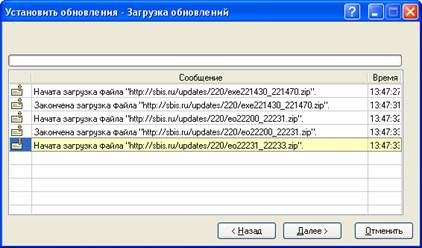
Рис. 8-7 – Фрагмент загрузки обновлений
Полученные файлы обновлений сохраняются в каталоге "Обновления" основного каталога программы СБиС++.

Имя каталога указывается в параметре "Обновления" в файле sbis.ini. При необходимости можно указать и другой каталог, в котором будут сохраняться полученные файлы обновлений, достаточно прописать имя этого каталога в вышеуказанном параметре.
Поскольку одна из целей авто-обновления – минимизировать объём загружаемых обновлений, при авто-обновлении не обновляются файлы помощи (*.chm), а также, если не было критических ошибок, могут не обновляться исполняемые файлы программы (*.exe, *.dll).